剪映图片成片的方法教程
时间:2023-02-16 16:18:04作者:极光下载站人气:10019
在剪辑视频时,我们有时候可能会缺乏素材,这种情况下我们就可以使用剪映这款视频剪辑软件中的“图文成片”功能快速解决问题了。使用剪映中的“图文成片”功能剪辑视频时,我们只需要提供自己的一段文字素材,系统就可以自动匹配合适的视频素材了。在时间图文成片功能时我们还可以点击选择亮度字幕的声音效果。进入生成视频后,我们可以像往常一页正常对视频中的各种素材进行编辑和调整,比如我们可以调整视频的画面大小,设置音频的音量大小,设置字幕的样式效果等等,非常地方便实用,小伙伴们可以打开软件后操作起来。接下来,小编就来和小伙伴们分享具体的操作步骤了,有需要或者是感兴趣的小伙伴们快来和小编一起往下看看吧!
操作步骤
第一步:双击打开电脑版剪映,在首页点击“图文成片”;
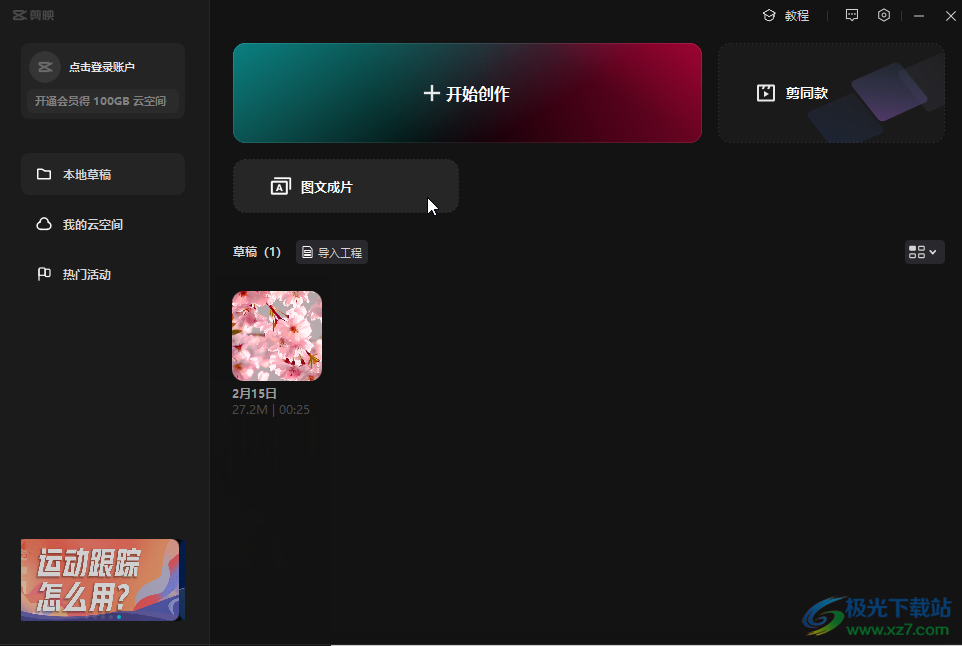
第二步:点击后可以可以看到提示说明点击“进入使用”;
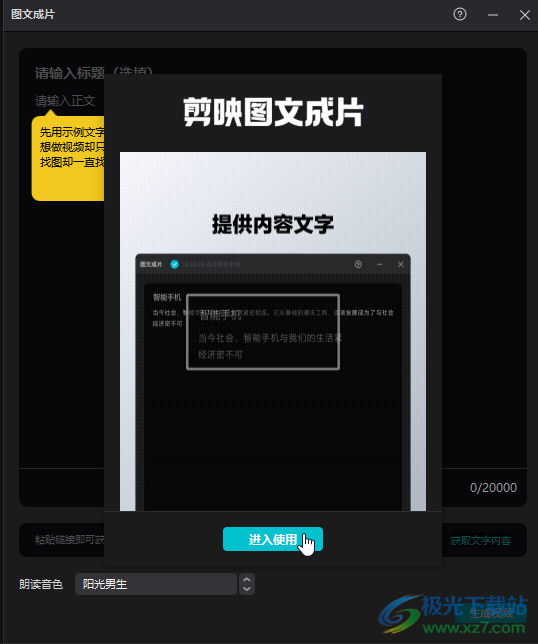
第三步:在上方输入自己的文案,也可以点击粘贴链接后获取文字内容,在下方点击可以选择想要的声音效果,然后点击“生成视频”;
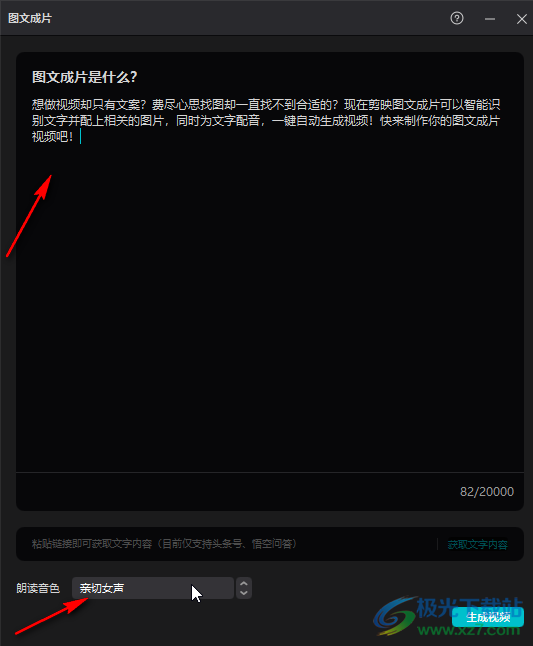
第四步:进入编辑界面后可以看到自动生成了字幕、视频和视频,可以点击播放进行预览;
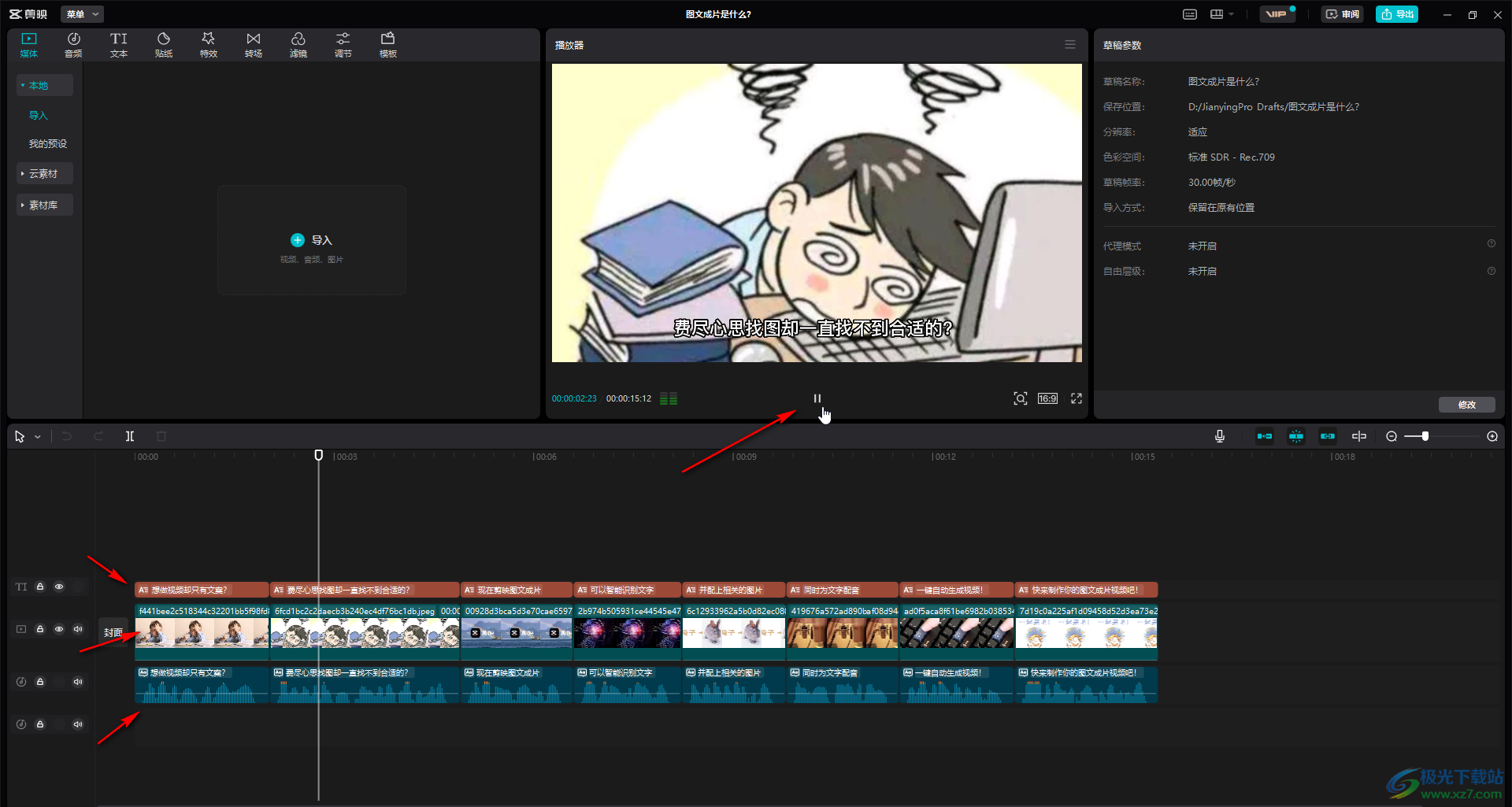
第五步:在时间轴中点击选中素材后,可以在右上方调整参数,在界面左上方还可以添加特效等内容,完成剪辑后在右上方点击“导出”按钮就可以进行保存了。
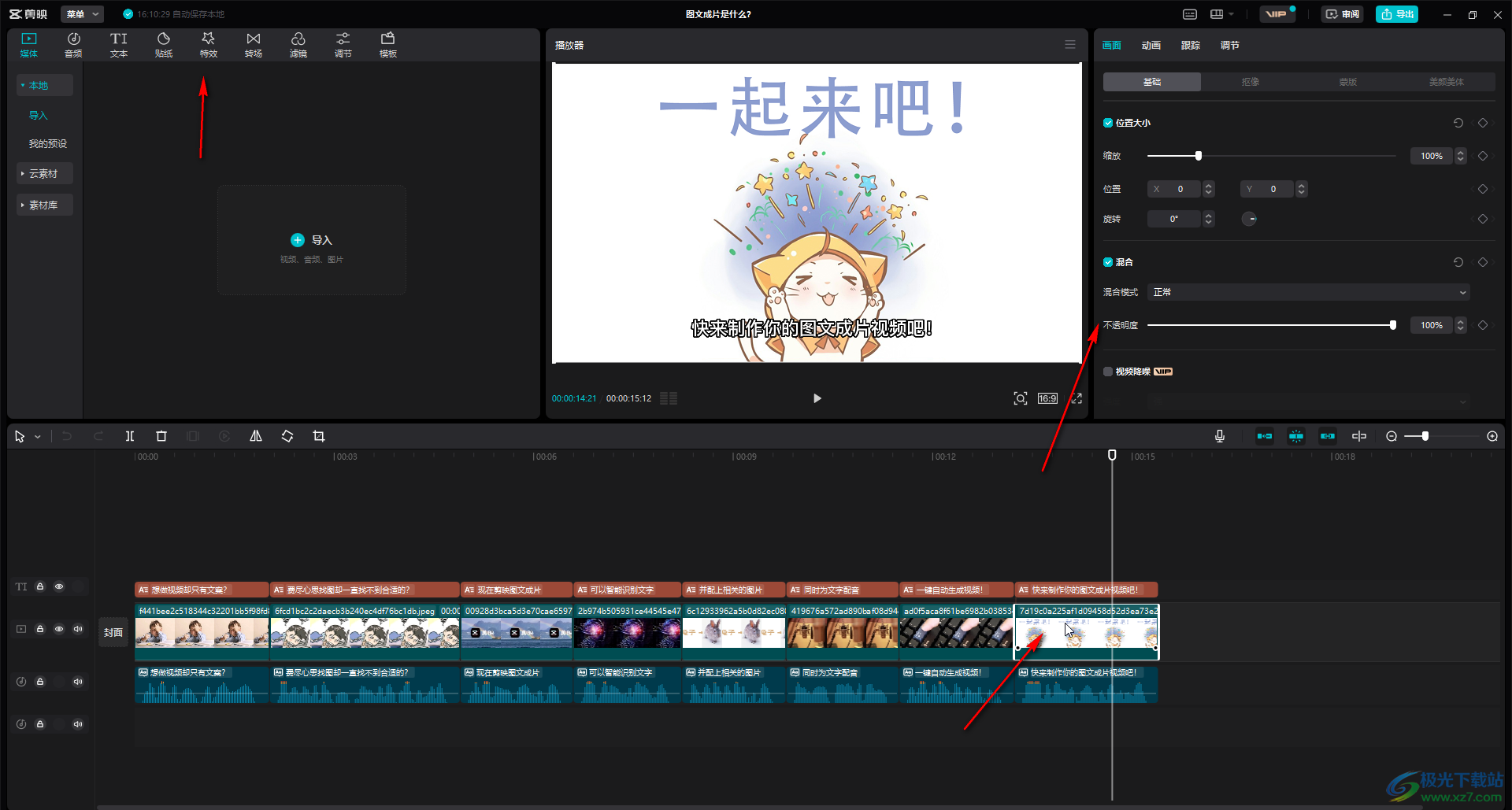
以上就是电脑版剪映中使用图文成片功能的方法教程的全部内容了。通过上面的教程我们可以看到,在剪映首页我们还可以点击使用剪同款,导入工程等功能,使用导入工程功能支持导入pr工程,非常地方便。

大小:680.11MB版本:v7.6.0.12636环境:WinAll, WinXP, Win7, Win10
- 进入下载
相关推荐
相关下载
热门阅览
- 1百度网盘分享密码暴力破解方法,怎么破解百度网盘加密链接
- 2keyshot6破解安装步骤-keyshot6破解安装教程
- 3apktool手机版使用教程-apktool使用方法
- 4mac版steam怎么设置中文 steam mac版设置中文教程
- 5抖音推荐怎么设置页面?抖音推荐界面重新设置教程
- 6电脑怎么开启VT 如何开启VT的详细教程!
- 7掌上英雄联盟怎么注销账号?掌上英雄联盟怎么退出登录
- 8rar文件怎么打开?如何打开rar格式文件
- 9掌上wegame怎么查别人战绩?掌上wegame怎么看别人英雄联盟战绩
- 10qq邮箱格式怎么写?qq邮箱格式是什么样的以及注册英文邮箱的方法
- 11怎么安装会声会影x7?会声会影x7安装教程
- 12Word文档中轻松实现两行对齐?word文档两行文字怎么对齐?
网友评论